惠普CP1025CP1025nw彩色打印机系列拆机手册
hp cp1025 彩色打印机 - 闪烁的指示灯
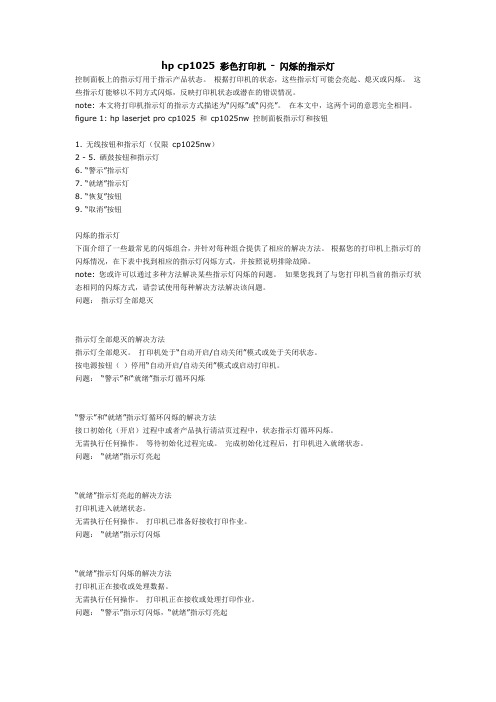
hp cp1025 彩色打印机- 闪烁的指示灯控制面板上的指示灯用于指示产品状态。
根据打印机的状态,这些指示灯可能会亮起、熄灭或闪烁。
这些指示灯能够以不同方式闪烁,反映打印机状态或潜在的错误情况。
note: 本文将打印机指示灯的指示方式描述为“闪烁”或“闪亮”。
在本文中,这两个词的意思完全相同。
figure 1: hp laserjet pro cp1025 和cp1025nw 控制面板指示灯和按钮1. 无线按钮和指示灯(仅限cp1025nw)2 - 5. 硒鼓按钮和指示灯6. “警示”指示灯7. “就绪”指示灯8. “恢复”按钮9. “取消”按钮闪烁的指示灯下面介绍了一些最常见的闪烁组合,并针对每种组合提供了相应的解决方法。
根据您的打印机上指示灯的闪烁情况,在下表中找到相应的指示灯闪烁方式,并按照说明排除故障。
note: 您或许可以通过多种方法解决某些指示灯闪烁的问题。
如果您找到了与您打印机当前的指示灯状态相同的闪烁方式,请尝试使用每种解决方法解决该问题。
问题:指示灯全部熄灭指示灯全部熄灭的解决方法指示灯全部熄灭。
打印机处于“自动开启/自动关闭”模式或处于关闭状态。
按电源按钮()停用“自动开启/自动关闭”模式或启动打印机。
问题:“警示”和“就绪”指示灯循环闪烁“警示”和“就绪”指示灯循环闪烁的解决方法接口初始化(开启)过程中或者产品执行清洁页过程中,状态指示灯循环闪烁。
无需执行任何操作。
等待初始化过程完成。
完成初始化过程后,打印机进入就绪状态。
问题:“就绪”指示灯亮起“就绪”指示灯亮起的解决方法打印机进入就绪状态。
无需执行任何操作。
打印机已准备好接收打印作业。
问题:“就绪”指示灯闪烁“就绪”指示灯闪烁的解决方法打印机正在接收或处理数据。
无需执行任何操作。
打印机正在接收或处理打印作业。
问题:“警示”指示灯闪烁,“就绪”指示灯亮起“警示”指示灯闪烁,“就绪”指示灯亮起的解决方法打印机处于手动送纸模式,或者打印机正在等待打印双面打印机作业的另一面。
HP LASERJET PRO CP 1025 彩色激光打印机用户手册
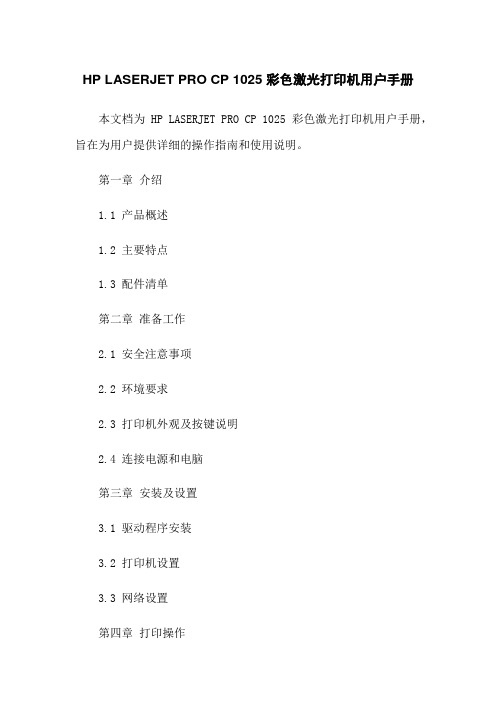
HP LASERJET PRO CP 1025 彩色激光打印机用户手册本文档为HP LASERJET PRO CP 1025 彩色激光打印机用户手册,旨在为用户提供详细的操作指南和使用说明。
第一章介绍1.1 产品概述1.2 主要特点1.3 配件清单第二章准备工作2.1 安全注意事项2.2 环境要求2.3 打印机外观及按键说明2.4 连接电源和电脑第三章安装及设置3.1 驱动程序安装3.2 打印机设置3.3 网络设置第四章打印操作4.1 打印文档4.2 打印设置4.3 双面打印4.4 打印质量调整第五章扫描操作5.1 扫描文档5.2 扫描设置5.3 扫描到电脑第六章复印操作6.1 复印文档6.2 复印设置第七章常见故障排除7.1 指示灯状态及解决方法7.2 常见问题解答第八章维护与保养8.1 清洁打印机8.2 更换耗材8.3 打印机存储与搬运第九章其他功能9.1 直接打印9.2 USB 打印9.3 方式打印附件:- 驱动程序安装光盘- USB 数据线- 电源线法律名词及注释:1、版权:指对原创作品的独占使用权,未经授权他人不得使用、复制、传播等。
2、商标:在特定商品或服务上具有识别来源、保护商品或服务质量的标志。
3、法律免责声明:声明依法不承担由于产品或使用者的行为所造成的损失。
本文档涉及附件,详细的文档内容和操作步骤请参考附件部分。
本文所涉及的法律名词及注释仅供参考,并不具有法律效力。
请在具体法律事务中咨询专业人士。
更换转印带刮板

注意:1 刮板表面的白色滑石粉,是润滑的作用, 一定不要清理,否则会挂怀转印带。 2 安装转印带刮板组件的时候(上面第三 部的部分),注意先把刮板往自己一侧倾斜45度, 然后把两边的卡位地方卡好之后再把刮板扶正紧靠 在转印带上。 3 靠在转印带上的时候,最好让转印带刮板 刀刃的位置靠在转印带上废碳粉最多的位置,这样 有利于转印带转动的润滑。 4 安装好以后,把刮板上面部分转印带上的 废碳粉和刮板上的滑石粉清理干净。安装好以后再 清理。 5 刮板组件里面会有些废碳粉,不要清理。
4 拆下上图右边红圈处的弹簧,可以只拆弹簧上面 的挂钩,注意弹簧不要丢失。
5 拆下上图红圈处的左边弹簧,可以只拆弹簧上面 的挂钩,注意弹簧不要丢失。
6 拆下右边上图ቤተ መጻሕፍቲ ባይዱ方的白色卡簧
7 拆下白色卡簧以后,将图示的位置的铁棒按照 箭头的位置,从左面抽出。
8 上图,抽出铁棒的时候,按照上图的位置平放在 桌面上,铁棒拿出来,刮板就可以拿出来了。然后 按照相反的方向重新装回刮板。
更换转印带的步骤
注意看最后一个的注意事项。
打开机器的门,拉出处理单元,让机器处于上图中 所处于的状态。
1拧下上图红圈处的螺丝。
2 用手扶住转印带刮板组件,然后再拧下上图红圈 的螺丝(不用手扶好的话,转印带刮板会掉下来。
3将转印带刮板组件往下倾斜45度,然后拿下转印 带刮板,放在桌子上,上图的位置。
HP1025彩色打印机加粉图解
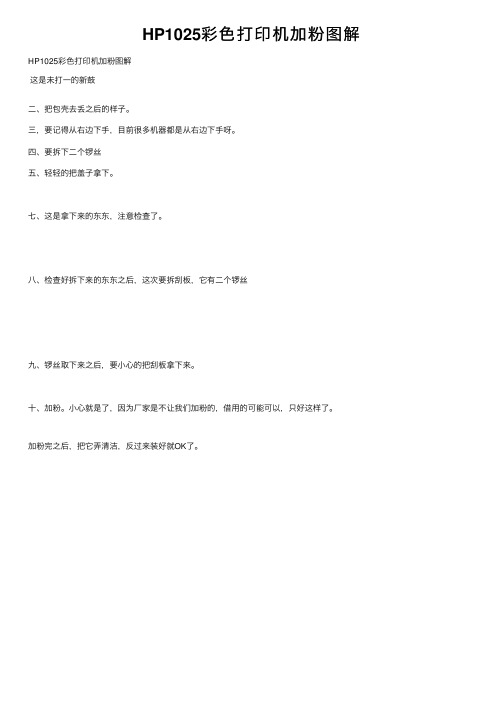
HP1025彩 色 打 印 机 加 粉 图 解
HP1025彩色打印机加粉图解 这是未打一的新鼓 二、把包壳去丢之后的样子。 三,要记得从右边下手,目丝 五、轻轻的把盖子拿下。 七、这是拿下来的东东,注意检查了。
八、检查好拆下来的东东之后,这次要拆刮板,它有二个锣丝
九、锣丝取下来之后,要小心的把刮板拿下来。 十、加粉。小心就是了,因为厂家是不让我们加粉的,借用的可能可以,只好这样了。 加粉完之后,把它弄清洁,反过来装好就OK了。
Color Laserjet Pro 100 MFP M175 系列打印机拆机手册

后门 组件
后门 组件
控制 面板
后门 组件
后下 盖
后下 盖
左前 盖
后下 盖
接口 板
接口 板
内盖
控制 面板
接口 板
左前 盖
内盖
接口 板
图1-3. 零件拆卸顺序(送纸器)
组件 送纸器进 纸盒 送纸器盖 ADF核心 件 ADF下方 传送滚轮
拆卸
送纸器 进纸盒
送纸器底 送纸器 座组件 进纸盒
拆卸 拆卸
送纸 器盖
钣金件的边缘会很尖锐,处理时需要格外小心。
注意:拆卸或安装过程中不要弯曲或折叠柔性扁平线缆(FFC)。此外,不要拉直FFC中 处于弯曲状态的部分。您必须将所有FFC完全安装到其连接器中。未能完全将FFC安装 到连接器中会导致电路板(PCA)短路。
说明:要安装自攻丝螺钉,首先将其沿逆时针方向转动,使其与现有的螺纹类型(thread pattern)对齐,然后再小心地将其沿顺时针方向旋转,将其拧紧。不要拧得过紧。如果 自攻丝螺钉的孔已剥离,请修理螺钉孔或更换受影响的配件。
卸左盖(第2步,共2步)。 图1-11 拆卸左盖(第1步,共2步)
图1-12 拆卸左盖(第2步,共2步)
12
送纸器
在拆卸送纸器之前,请拆卸以下组件: 左盖。请参见左盖。
拆卸送纸器 1. 松开两个拉手(插图1),然后拆下盖(插图2)。 图1-13 拆卸送纸器(第1步,共4步)
断开两根FFC(插图1),然后将其从导线槽(guide)中松开(插图2)。 注意:拆卸或安装过程中不要弯曲或折叠柔性扁平线缆(FFC)。此外,不要拉直FFC中 处于弯曲状态的部分。 图1-14 拆卸送纸器(第2步,共4步)
2
需要准备的工具
HP1010_1020打印机拆解

HP1010/1020打印机拆解一般是定影部分问题,拆机图解
定影膜的更换方法请参考以下图解首先拆下定影组件
拆下外盖两端螺丝
取下外盖
下图为典型的定影膜向一端挤压故障,造成定影膜损坏。
用钳子取下图中所示弹簧
取下另一端弹簧
取下压片
拔下上辊组件端套
抽出损坏的定影膜
清洁上辊组件,可用布条沾少许酒精清洁。
取定影硅脂少许(不宜过多)
均匀涂于陶瓷片上
取出定影膜,装上。
用手握住定影膜,转动几周
检查定影下辊轴套,看是否有磨损,若有更换(图中定影轴套已磨损)检查定影下辊轴芯有无磨损,若有更换之。
注:更换定影下辊轴套时,最好加少许润滑脂,以减少磨擦造成的磨损。
HP惠普M1005定影组件拆解

HP M1005定影组件拆解
大家有时候用起来会发现纸上的字可以用手擦掉,那99%就是定影组件有问题了。
打印机都是一个卡着一个,必须要一步一步的下。
这就是HP1005 ,用的就是12A的鼓。
打开盖子
这是用来开关的,左边一个,右边一个
首先就是擦下这个,看见上面那个卡口没有
往上顶一下,就可以下下来了
然后是卡最上面那个板子的,连着卡鼓的齿轮。
右边往下按,往右就可以抽出来
在来下后背
看见那3个螺丝,下下来后,双手托着下面,抬一下,就可以拿下来这是连着面板的2条线
一条黑的,一条白的
在来下侧盖,看见下面的那个卡口了吧,顶一下,在来扒上面的就很轻松
下来了
这边是管面板的
轻轻一抽就可以了,从这里拿出来
上面第二层盖子一翻就开了
这是卡全面口子的
先把这按下去,在从上左右2边往上拉,一起用劲往后抽就出来了
把这边的线全部抽掉
就是这样了
下左边2个螺丝,右边一个
往上一拉就出来了
还有定影组件的拆解,如果大家需要,我在发出来!。
hp cp1025 彩色打印机 - 闪烁的指示灯
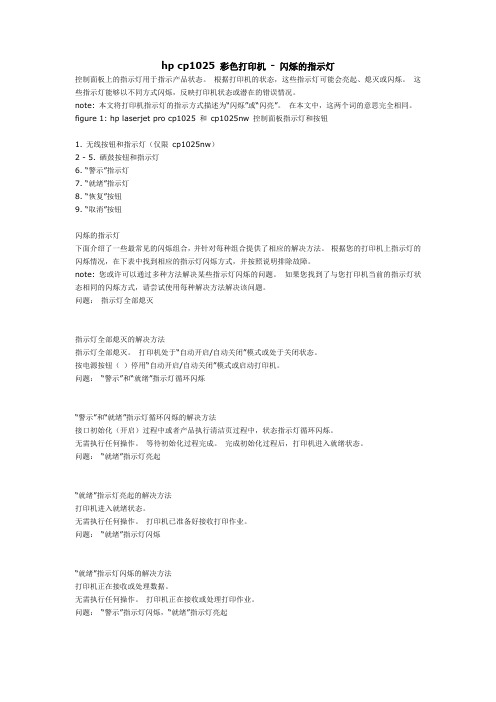
hp cp1025 彩色打印机- 闪烁的指示灯控制面板上的指示灯用于指示产品状态。
根据打印机的状态,这些指示灯可能会亮起、熄灭或闪烁。
这些指示灯能够以不同方式闪烁,反映打印机状态或潜在的错误情况。
note: 本文将打印机指示灯的指示方式描述为“闪烁”或“闪亮”。
在本文中,这两个词的意思完全相同。
figure 1: hp laserjet pro cp1025 和cp1025nw 控制面板指示灯和按钮1. 无线按钮和指示灯(仅限cp1025nw)2 - 5. 硒鼓按钮和指示灯6. “警示”指示灯7. “就绪”指示灯8. “恢复”按钮9. “取消”按钮闪烁的指示灯下面介绍了一些最常见的闪烁组合,并针对每种组合提供了相应的解决方法。
根据您的打印机上指示灯的闪烁情况,在下表中找到相应的指示灯闪烁方式,并按照说明排除故障。
note: 您或许可以通过多种方法解决某些指示灯闪烁的问题。
如果您找到了与您打印机当前的指示灯状态相同的闪烁方式,请尝试使用每种解决方法解决该问题。
问题:指示灯全部熄灭指示灯全部熄灭的解决方法指示灯全部熄灭。
打印机处于“自动开启/自动关闭”模式或处于关闭状态。
按电源按钮()停用“自动开启/自动关闭”模式或启动打印机。
问题:“警示”和“就绪”指示灯循环闪烁“警示”和“就绪”指示灯循环闪烁的解决方法接口初始化(开启)过程中或者产品执行清洁页过程中,状态指示灯循环闪烁。
无需执行任何操作。
等待初始化过程完成。
完成初始化过程后,打印机进入就绪状态。
问题:“就绪”指示灯亮起“就绪”指示灯亮起的解决方法打印机进入就绪状态。
无需执行任何操作。
打印机已准备好接收打印作业。
问题:“就绪”指示灯闪烁“就绪”指示灯闪烁的解决方法打印机正在接收或处理数据。
无需执行任何操作。
打印机正在接收或处理打印作业。
问题:“警示”指示灯闪烁,“就绪”指示灯亮起“警示”指示灯闪烁,“就绪”指示灯亮起的解决方法打印机处于手动送纸模式,或者打印机正在等待打印双面打印机作业的另一面。
- 1、下载文档前请自行甄别文档内容的完整性,平台不提供额外的编辑、内容补充、找答案等附加服务。
- 2、"仅部分预览"的文档,不可在线预览部分如存在完整性等问题,可反馈申请退款(可完整预览的文档不适用该条件!)。
- 3、如文档侵犯您的权益,请联系客服反馈,我们会尽快为您处理(人工客服工作时间:9:00-18:30)。
LASERJET PRO CP1025/CP1025nw 彩色打印机系列拆机手册1 拆卸和更换简介拆卸和更换战略静电放电必备工具维修方法拆卸和更换流程简介本章只介绍了现场可更换部件(FRU)的拆卸和更换方法。
FRU 的更换步骤一般只是拆卸步骤的相反顺序。
为了帮助您顺利地更换部件,我们针对部分困难或重要的更换流程提供了相关注意事项和技巧。
惠普不支持修复单个子装置或者在组件级别执行故障排除。
请记下每个螺钉的长度、直径、颜色、类型和位置。
在重新组装的过程中,请务必将每颗螺钉都安装回最初的位置。
如果线束连接错误或者不牢固,可能会干扰其它内部组件,或者自身损坏或断开。
磨损或被挤压的线束线找起来可能非常困难。
更换线束时,请一定使用随机提供的线环、矛状头(lance point)或线束导板和固定器。
拆卸和更换战略警告!开始维修产品之前,请首先关闭打印机,等待 5 秒钟的时间,然后拔下电源线。
如果不遵守本警告的规定,除了会损坏打印机,还可能导致严重的人身伤害。
排除故障的过程中,部分功能检查操作只能在打印机通电的情况下才能完成。
但是,拆卸部件时必须断开电源。
在激光/扫描仪装置的保护盖已拆除的情况下,不得运行或者维修打印机。
反射光束虽然看不见,但会损伤您的眼睛。
钣金零件的边缘可能非常锋利。
处理这些零件时请注意不要割伤自己。
小心:进行拆卸或安装时,请不要弯曲或折叠扁形软电缆(FFC)。
请不要展开FFC中预先叠起的部分。
您必须将所有FFC 完全插入相应的接口中。
如果FFC 没有完全插入接口中,可能导致PCA 中出现短路。
注意:安装自攻螺钉时,首先将其向逆时针方向旋转,让它与现有的螺纹形状相符,然后再顺时针旋转拧紧。
请不要拧得太紧。
如果自攻螺钉孔已磨损,请维修螺钉孔,或者更换受影响的装置。
提示:请注意,本章部分照片中所展示的已拆除组件在维修打印机的过程中可能并不需要拆除。
如有必要,请首先拆卸本文于各个流程开始时列出的组件,然后再维修打印机。
静电放电小心:有些部件对静电放电(ESD)非常敏感。
拆卸产品部件时,请注意查看ESD提示。
请务必在防ESD 工作台或保护垫上进行维修,或者使用ESD 腕带。
如果没有防ESD 工作台、保护垫或腕带,接触ESD 敏感部件时,请首先触摸钣金机壳,让自己接地放出静电。
将ESD 敏感部件从打印机上卸下后,请将它们放入ESD 袋中,以起到保护作用。
必备工具? 2 号十字螺丝刀,带磁尖、轴心长度为152 毫米(6 英寸)? 小平头螺丝刀? 针头钳? ESD 垫或ESD 腕带(如果有)? 笔型电筒(可选)小心:请使用十字螺丝刀(1)。
请不要使用米字槽螺丝刀(2)或任何机动螺丝刀。
这些螺丝刀可能损坏螺钉或螺纹。
图1-1 十字螺丝刀和米字槽螺丝刀对比维修方法维修前? 取出打印机内的所有纸张。
? 使用电源按钮关闭电源。
警告!进行维修之前,必须关闭电源。
如果没有关闭电源,加热组件将保持工作状态,无法拆除。
? 拔下电源线和( 1 条或多条)接口电缆。
? 将打印机放置在防ESD 工作台或保护垫上,或者使用ESD 腕带(如果有)。
如果没有防ESD 工作台、保护垫或腕带,接触ESD 敏感部件时,请首先触摸钣金机壳,让自己接地放出静电。
? 拆除硒鼓和感光鼓。
维修后? 插入电源线。
? 重新安装硒鼓。
? 为打印机添加纸张。
维修后的测试请执行以下测试,检查修复或更换操作是否成功。
打印质量测试1. 检查确认您完成了所有必要的重新组装步骤。
2. 确保纸盒中装有干净、未标记的纸张。
3. 连接电源线和( 1 条或多条)接口电缆,然后启动打印机。
4. 检查确保打印机发出预期的启动声。
5. 打印配置页,检查打印机是否会发出预期的打印声。
6. 使用主机发送打印任务,检查打印输出的质量是否符合预期。
7. 使用湿布擦拭打印机的外部。
部件拆卸顺序图1-2部件拆卸顺序拆卸和更换流程更换硒鼓当硒鼓接近使用寿命期限时,您可以继续使用当前硒鼓进行打印,直至打印质量无法让人接受。
惠普硒鼓达到“严重不足”状态时,与其相关的惠普高级保护保修服务也将终止。
因继续使用处于“严重不足”状态的惠普耗材所导致的打印缺陷或硒鼓故障,均不被认为是“惠普硒鼓担保声明”中所述的耗材材料或工艺缺陷。
注意:惠普硒鼓一旦达到“严重不足”状态,控制面板上相对应的硒鼓指示灯便会亮起。
1. 按与需更换的硒鼓相对应的“硒鼓”按钮,旋转硒鼓圆盘传送带,以便拆卸硒鼓。
注意:按“硒鼓”按钮时,必须确保所有舱门均已关闭。
注意:等待“硒鼓”指示灯不再闪烁,旋转声终止,然后再打开硒鼓舱门。
2. 打开硒鼓舱门。
3. 握住旧硒鼓中间的把手,将其卸下。
4. 从包装盒中取出新硒鼓。
将旧硒鼓用袋子装好放入包装盒中,以方便回收利用。
小心:为了防止损坏硒鼓,请抓住硒鼓的两端。
请勿触摸硒鼓上的滚轮。
5. 取下新硒鼓上的保护罩。
6. 抓住硒鼓两端,轻轻摇晃硒鼓,使碳粉均匀分布。
7. 撕掉硒鼓上的保护胶带。
将胶带放回硒鼓包装盒中,以方便回收利用。
8. 握住硒鼓中间的把手,将其安装至打印机中。
注意:对比硒鼓上和圆盘传送带插槽上的颜色标签,确保将硒鼓安装至正确的位置。
小心:如果碳粉粘在您的衣服上,请用干布将其擦去,并用冷水进行清洗。
热水会让碳粉渗入纤维中。
9. 合上硒鼓舱门。
注意:合上硒鼓舱门后,“就绪”和“注意”指示灯将不停闪烁。
等待三分钟的时间,让打印机进行自我校准。
注意:如果需要更换另一个硒鼓,您必须首先合上硒鼓舱门,然后再按下该硒鼓的“硒鼓”按钮。
10. 进行打印时,如果您收到了“Wrong Cartridge in <Color> Slot”(<颜色>插槽中的硒鼓错误)状态警告消息,请卸下指定插槽中的硒鼓,对比硒鼓和插槽上的颜色标签,选择与该插槽相匹配的硒鼓。
更换感光鼓注意:该系列打印机中安装的感光鼓在打印机保修范围之内。
更换的感光鼓自安装之日起享有一年的有限保修服务。
当感光鼓的估计使用寿命只剩30% 时,感光鼓安装日期将同时在配置页和耗材状态页上显示。
惠普高级保护保修服务仅适用于打印机自带的硒鼓。
1. 打开硒鼓舱门。
2. 打开前盖。
3. 抬起用于支撑感光鼓的两根固定杆。
4. 卸下旧感光鼓。
5. 从包装盒中取出新感光鼓。
将旧感光鼓用袋子装好放入包装盒中,以方便回收利用。
6. 取下新感光鼓上的保护罩。
小心:为了避免损坏感光鼓,请勿将其长时间暴露在光照之下。
如果不能立即将感光鼓安装至打印机中,请使用一张纸盖住感光鼓。
小心:请不要触摸绿色的感光鼓。
如果在感光鼓上留下指纹,会导致打印质量出现问题。
7. 将新感光鼓插入打印机中。
8. 放下用于支撑感光鼓的两根固定杆。
9. 关闭前盖。
10. 合上硒鼓舱门。
注意:合上硒鼓舱门后,“就绪”和“注意”指示灯将不停闪烁。
等待一分钟的时间,让打印机进行自我校准。
进纸盒向外拉进纸盒,将其从打印机中取出。
图1-3 拆除进纸盒二级转印滚轮小心:请勿触摸转印滚轮的黑色海绵部分。
转印滚轮上的皮肤油脂可能导致打印质量问题。
1. 打开后门。
2. 松开 2 个固定夹(编号1),取出转印滚轮。
图1-4 拆除二级转印滚轮分离垫装置拆卸分离垫装置1. 将打印机前端朝上放置。
2. 卸下 2 颗螺钉(编号1),然后取出分离垫装置(编号2)。
图1-5 拆除分离垫装置(第 1 张,共 1 张)搓纸轮将搓纸轮旋转至维修位置为了能够触摸到搓纸轮的锁定突舌,您必须将搓纸轮旋转到正确的拆卸位置。
1. 当打印机处于“就绪”状态时,按住“自动开/关”(电源)按钮,等待大约七秒钟的时间,或者直至“就绪”指示灯熄灭。
提示:或者,您可以拔下并重新插入电源线。
2. 请务必只在进纸盒中装入一张纸。
注意:如果进纸盒中装有多张纸,该流程将无法成功完成。
3. 按“自动开/关”(电源)按钮,然后在两秒之内按住青色硒鼓按钮。
一直按住青色硒鼓按钮保持约五秒的时间,或者直至打印机开始初始化流程。
注意:按“自动开/关”(电源)按钮后,所有控制面板指示灯将短暂亮起(约持续两秒钟的时间)。
您必须在这些指示灯还点亮时按住青色硒鼓按钮。
4. 打印机结束初始化流程后,搓纸轮将旋转至拆卸位置。
关闭打印机。
拆除任何组件之前,请务必首先拔下打印机电源线。
注意:搓纸轮旋转至拆卸位置后,进纸盒中的纸张将有约12 毫米(0.5 英寸)已进入纸张路径。
这是目测确认搓纸轮位于拆卸位置的凭据。
继续操作之前,请先拆除以下组件:? 右盖板装置。
请参阅“右盖板装置”部分。
? 左盖板装置。
请参阅“左盖板装置”部分。
? 分离垫装置。
请参阅“分离垫装置”部分。
拆卸搓纸轮装置1. 卸下 4 颗螺钉(编号1),放下支撑部件(编号2)。
图1-6 拆除搓纸轮装置(第 1 张,共 2 张)2. 松开 2 个突舌(编号1),然后卸下搓纸轮(编号2)。
图1-7 拆除搓纸轮装置(第 2 张,共 2 张)盖板右盖板装置拆卸右盖板装置1. 打开顶盖和后门装置。
2. 卸下 1 颗螺钉(编号1),然后从背面垂直边缘开始,松开 5 个突舌(编号2),卸下右盖板装置(编号3)。
注意:继续操作之前,在右盖板的背面记下突舌(编号2)的位置。
请参阅“图。
1-9 拆除右盖板(第 2 张,共 2 张)”图1-8拆除右盖板(第 1 张,共 2 张)图1-9拆除右盖板(第 2 张,共 2 张)左盖板装置拆卸左盖板装置1. 打开顶盖。
2. 卸下 1 颗螺钉(编号1),然后从后端垂直边缘开始,释放 2 个突舌(编号2),卸下左盖板装置(编号3)。
注意:继续操作之前,在左盖板的背面记下突舌(编号2)的位置。
请参阅“图1-11拆除左盖板,双面打印产品(第 2 张,共 2 张)”。
图1-10拆除左盖板(第 1 张,共 2 张)图1-11拆除左盖板,双面打印产品(第 2 张,共 2 张)顶盖装置继续操作之前,请先拆除以下组件:? 右盖板装置。
请参阅“右盖板装置”部分。
? 左盖板装置。
请参阅“左盖板装置”部分。
拆卸顶盖装置1. 卸下 1 颗螺钉(编号1)。
图1-12 拆除顶盖装置(第 1 张,共 3 张)2.使用小平头螺丝刀释放顶盖装置和后上方盖板之间 5 个突舌。
图1-13 拆除顶盖装置(第 2 张,共 3 张)3. 提起顶盖和后部边缘,然后向前滑动顶盖装置,松开打印机顶部传动轴上的 2 个突舌。
图1-14 拆除顶盖装置(第 3 张,共 3 张)后上方盖板装置继续操作之前,请先拆除以下组件:? 右盖板装置。
请参阅“右盖板装置”部分。
? 左盖板装置。
请参阅“左盖板装置”部分。
? 顶盖装置。
请参阅“顶盖装置”部分。
拆卸后上方盖板装置▲松开 1 个突舌(编号1),卸下后上方盖板(编号2)。
图1-15拆除后上方盖板(第 1 张,共 2 张)图1-16拆除后上方盖板(第 2 张,共 2 张)后门装置继续操作之前,请先拆除以下组件:? 右盖板装置。
